Cách xóa mối bất hòa
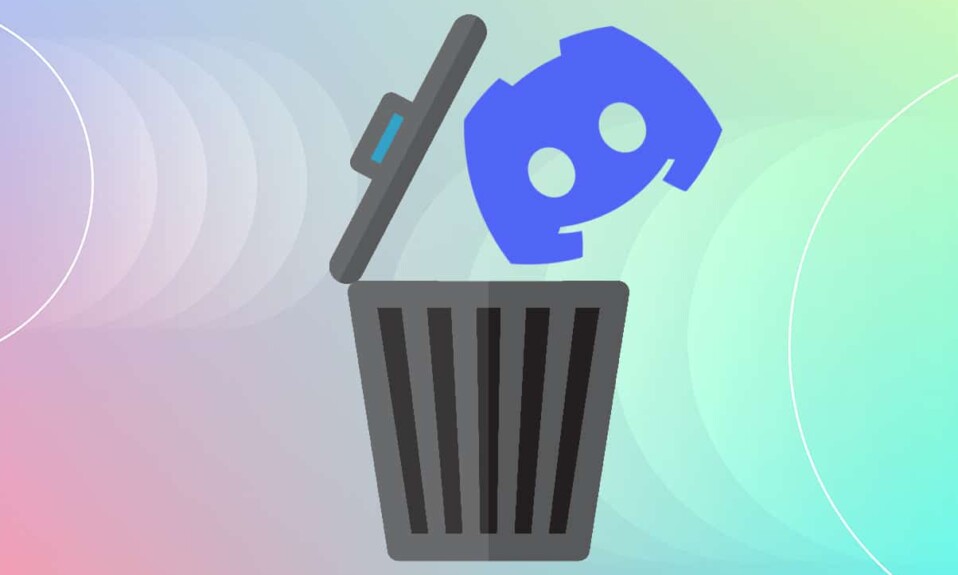
Kể từ khi ra mắt vào năm 2015, Discord thường xuyên được game thủ sử dụng cho mục đích liên lạc vì giao diện đơn giản và thân thiện. Tính năng đáng yêu nhất là nó cho phép người dùng trò chuyện qua giọng nói, video hoặc tin nhắn ở mọi nơi trên thế giới. Bạn có thể sử dụng ứng dụng Discord trên máy tính để bàn(Discord desktop) trên Windows và Mac(Windows and Mac) cũng như ứng dụng di động của nó trên điện thoại iOS và Android. Ngoài ra, bạn có thể đăng nhập vào Discord từ trình duyệt web(web browser) của mình . Các ứng dụng Discord(Discord) có thể được kết nối với các dịch vụ chính khác nhau, bao gồm Twitch và Spotify(Twitch and Spotify) , vì vậy bạn bè của bạn có thể biết bạn đang làm gì. Tuy nhiên, nếu bạn vẫn quyết định gỡ cài đặt Discordsau đó, chúng tôi có thể giúp bạn với hướng dẫn này về cách xóa tài khoản Discord và(Discord account and Discord) ứng dụng Discord khỏi PC Windows của bạn.

Cách xóa mối bất hòa(How to Delete Discord)
Trước khi gỡ cài đặt Discord , bạn nên xóa tài khoản Discord(Discord account) của mình .
Cách xóa tài khoản Discord(How to Delete Discord Account)
Để xóa tài khoản Discord(Discord account) của mình , bạn phải chuyển quyền sở hữu các máy chủ mà bạn sở hữu hoặc xóa hoàn toàn các máy chủ.

Sau đó, bạn sẽ có thể tiến hành xóa tài khoản.
1. Khởi chạy ứng dụng Discord trên máy tính để bàn(Discord desktop app) .
2. Nhấp vào biểu tượng Cài đặt(Settings) .

3. Trong Tài khoản của tôi(My Account) , cuộn xuống phần XÓA TÀI KHOẢN(ACCOUNT REMOVAL)
4. Tại đây, bạn có thể Vô hiệu hoá (Disable) Tài khoản(Account) hoặc Xoá (Delete) Tài khoản(Account) . Nhấp(Click) vào cái sau để xóa nó, như được hiển thị.

5. Nhập Mật khẩu tài khoản(Account Password) của bạn và mã 2FA gồm sáu chữ số(six-digit 2FA code) để xác nhận. Sau đó, nhấp vào nút Xóa tài khoản(Delete Account) , như hình minh họa được đánh dấu.
Lưu ý:(Note:) Nếu bạn không sử dụng Xác thực 2 yếu tố (2FA)(2 Factor Authentication (2FA)) , bạn sẽ không được yêu cầu nhập nó.

(Uninstall Discord )Gỡ cài đặt các vấn đề thường gặp về (Common Issues)Discord
Một số sự cố thường gặp phải khi gỡ cài đặt Discord được liệt kê bên dưới:
- Discord tự động bắt đầu(Discord starts automatically) mặc dù ứng dụng và tất cả các tài liệu, thư mục và khóa đăng ký của ứng dụng đã bị xóa.
- Nó không thể được phát hiện(cannot be spotted) trên Windows Uninstaller.
- Không thể chuyển(can’t be moved) nó vào Thùng rác.
Cũng nên đọc:(Also Read:) Làm thế nào để sống trên sự bất hòa
Để tránh những vấn đề này, hãy làm theo các phương pháp được liệt kê bên dưới để gỡ cài đặt Discord vĩnh viễn.
Phương pháp 1: Thông qua Bảng điều khiển(Method 1: Through Control Panel)
Bạn có thể xóa Discord khỏi Control Panel , như sau:
1. Nhấp vào thanh tìm kiếm của Windows(Windows search bar) và nhập bảng điều khiển(control panel) . Nhấp vào Mở(Open) để khởi chạy nó.

2. Đặt View by > Category , sau đó nhấp vào tùy chọn Gỡ cài đặt chương trình(Uninstall a program) .

3. Tìm Discord và chọn nó. Nhấp vào nút Gỡ cài(Uninstall) đặt từ menu trên cùng, như được tô sáng.

Phương pháp 2: Thông qua Cài đặt Windows
(Method 2: Through Windows Settings
)
Ngoài ra, bạn cũng có thể gỡ cài đặt Discord khỏi Cài đặt Windows(Windows Settings) , như sau:
1. Nhấn đồng thời Windows + I keys để mở Cài đặt(Settings) Windows .
2. Tại đây, nhấp vào tùy chọn Ứng dụng(Apps) , như hình minh họa.

3. Tìm kiếm Discord trong thanh danh sách Search this(Search this list ) .
4. Chọn Discord và nhấp vào Uninstall , như hình minh họa.

5. Nhấp vào Gỡ cài(Uninstall) đặt trong lời nhắc xác nhận.
Cũng nên đọc:(Also Read:) Cách gỡ cài đặt hoàn toàn Discord(Uninstall Discord) trên Windows 10
Phương pháp 3: Sử dụng công cụ của bên thứ ba (Method 3: Using Third-Party Tools )
Nếu bạn không thể xóa Discord vĩnh viễn, hãy thử sử dụng phần mềm gỡ cài đặt(uninstaller software) để thực hiện việc này. Những chương trình này bao gồm các chương trình xử lý mọi thứ— từ xóa vĩnh viễn tất cả các tệp Discord khỏi hệ thống của bạn đến các tham chiếu Discord khỏi (Discord)hệ thống tệp và các giá trị đăng ký(file system and registry values) . Một số phần mềm gỡ cài đặt(uninstaller software) tốt nhất năm 2021 là:
- Trình gỡ cài đặt chương trình khôn ngoan(Wise Program Uninstaller)
- Revo Uninstaller
- Trình quản lý Gỡ cài đặt của Trình tối ưu hóa Hệ thống Nâng cao(Advanced System Optimizer’s Uninstall Manager)
- IObit Uninstaller
Đây là cách xóa Discord bằng Revo Uninstaller :
1. Cài đặt Revo Uninstaller(Install Revo Uninstaller) từ trang web chính thức(official website) bằng cách nhấp vào TẢI XUỐNG MIỄN PHÍ,(FREE DOWNLOAD, ) như được mô tả bên dưới.

2. Khởi chạy chương trình Revo Uninstaller .
3. Bây giờ, nhấp vào Discord & sau đó, nhấp vào Gỡ cài( Uninstall) đặt từ menu trên cùng, như được đánh dấu.

4. Chọn hộp được đánh dấu Tạo điểm khôi phục hệ thống trước khi gỡ cài đặt(Make a System Restore Point before uninstall) và nhấp vào Tiếp tục(Continue) trong lời nhắc bật lên.

5. Đặt chế độ Quét(Scanning modes) thành Trung bình(Moderate ) và nhấp vào Quét(Scan) để hiển thị tất cả các tệp đăng ký còn lại.

6. Sau đó, nhấp vào Select all > Xóa(Delete) . Nhấp vào Có(Yes ) trong lời nhắc xác nhận.
Lưu ý: (Note:) Đảm bảo(Make sure) rằng tất cả các tệp đã bị xóa bằng cách lặp lại Bước 5(Step 5) . Một lời nhắc cho biết trình gỡ cài đặt Revo không tìm thấy bất kỳ mục nào còn sót lại(Revo uninstaller hasn’t found any leftover items ) sẽ được hiển thị, như mô tả bên dưới.
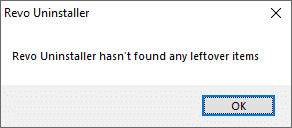
7. Khởi động lại PC của bạn(Restart your PC) sau khi hoàn tất.
Cũng đọc:(Also Read:) Danh sách lệnh bất hòa
Phương pháp 4: Sử dụng Trình gỡ rối cài đặt và gỡ cài đặt chương trình(Method 4: Using Program Install and Uninstall Troubleshooter)
Microsoft nhận thức được thực tế là các vấn đề cài đặt và gỡ cài đặt này khá phổ biến. Do đó, họ đã tạo ra một công cụ dành riêng cho việc này.
1. Tải xuống và khởi chạy (Download & launch)Trình gỡ rối cài đặt và gỡ cài đặt chương trình(Microsoft Program Install and Uninstall Troubleshooter) Microsoft .
2. Tại đây, nhấp vào Tiếp theo(Next) và cho phép nó phát hiện các vấn đề.

3. Bạn sẽ được hỏi: Bạn có gặp sự cố khi cài đặt hoặc gỡ cài đặt một chương trình không? (Are you having a problem installing or uninstalling a program?)Nhấp vào Gỡ cài(Uninstalling) đặt và làm theo hướng dẫn trên màn hình để gỡ cài đặt Discord .

Cách xóa các tập tin bộ nhớ đệm Discord(How to Delete Discord Cache Files)
Sau khi gỡ cài đặt Discord , có thể có một số tệp tạm thời vẫn còn trong hệ thống của bạn. Để xóa các tệp đó, hãy làm theo các bước được liệt kê bên dưới.
1. Nhấp vào hộp Tìm kiếm của Windows(Windows Search box) và nhập %appdata% để mở thư mục Chuyển vùng AppData(AppData Roaming folder) .

2. Nhấp chuột phải vào thư mục Discord và chọn tùy chọn Xóa(Delete) .

3. Một lần nữa, tìm kiếm %LocalAppData% trong thanh tìm kiếm để mở thư mục AppData Local(AppData Local folder) .
4. Tìm và xóa thư mục Discord như trong Bước 2(Step 2) .
5. Trên Desktop của bạn , nhấp chuột phải vào Recycle bin và chọn tùy chọn Empty Recycle Bin để xóa các tệp này vĩnh viễn.

Mẹo chuyên nghiệp:(Pro Tip:) Bạn có thể nhấn tổ hợp Shift + Delete keys để xóa các tệp hoặc thư mục khỏi PC của mình mà không cần chuyển chúng vào Thùng rác(Recycle Bin) .
Khuyến khích:(Recommended:)
- Cách kiểm tra loại RAM trong Windows 10
- Cách xác định phông chữ(Font) từ hình ảnh
- Cách cập nhật sự bất hòa
- Thiết bị âm thanh ảo NVIDIA có thể mở rộng sóng(NVIDIA Virtual Audio Device Wave Extensible) là gì?
Chúng tôi hy vọng rằng hướng dẫn này hữu ích và bạn có thể biết cách xóa ứng dụng Discord, tài khoản Discord và tệp bộ nhớ cache(how to delete Discord app, Discord account & cache files) . Hãy cho chúng tôi biết phương pháp nào phù hợp nhất với bạn. Nếu bạn còn bất kỳ thắc mắc nào, vui lòng liên hệ với chúng tôi qua phần bình luận(comment section) .
Related posts
Fix Discord Go Live không xuất hiện
Làm thế nào để đi Live trên Discord (2021)
Fix Discord Notifications không hoạt động
Cách xóa hồ sơ Netflix
Sửa lỗi Discord Pick Up Game Audio Error
Làm thế nào để Mở Steam Games trong Windowed Mode
14 cách để hạ Your Ping and Improve Online Gaming
Fix Overwatch FPS Drops Issue
Fix io.netty.channel.AbstractChannel $ AnnotatedConnectException Error trong Minecraft
Fix ARK Unable đến Query Server Info cho Invite
Sync Multiple Google Drive Accounts Trong Windows 10
Fix Minecraft Error đã thất bại trong Write Core Dump
Cách Fix Git Merge Error
8 Ways đến Fix Risk của Rain 2 Multiplayer không hoạt động
Cách báo cáo User trên Discord (Desktop or Mobile)
Delete Gmail Account Permanently (có hình ảnh)
Discord Overlay KHÔNG Working? 10 Ways để sửa nó!
Cách Delete Venmo Account
Cách đóng và Delete Your Microsoft Account
Delete Google Search History & Everything Nó biết về bạn!
